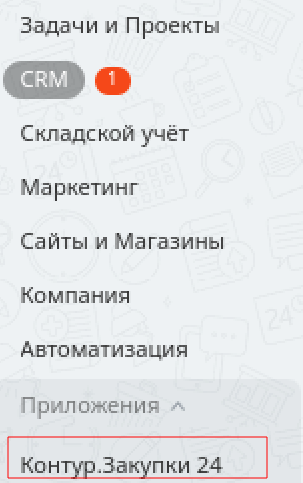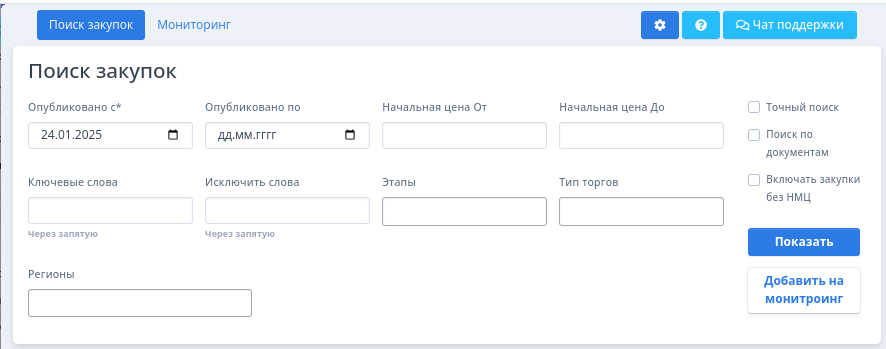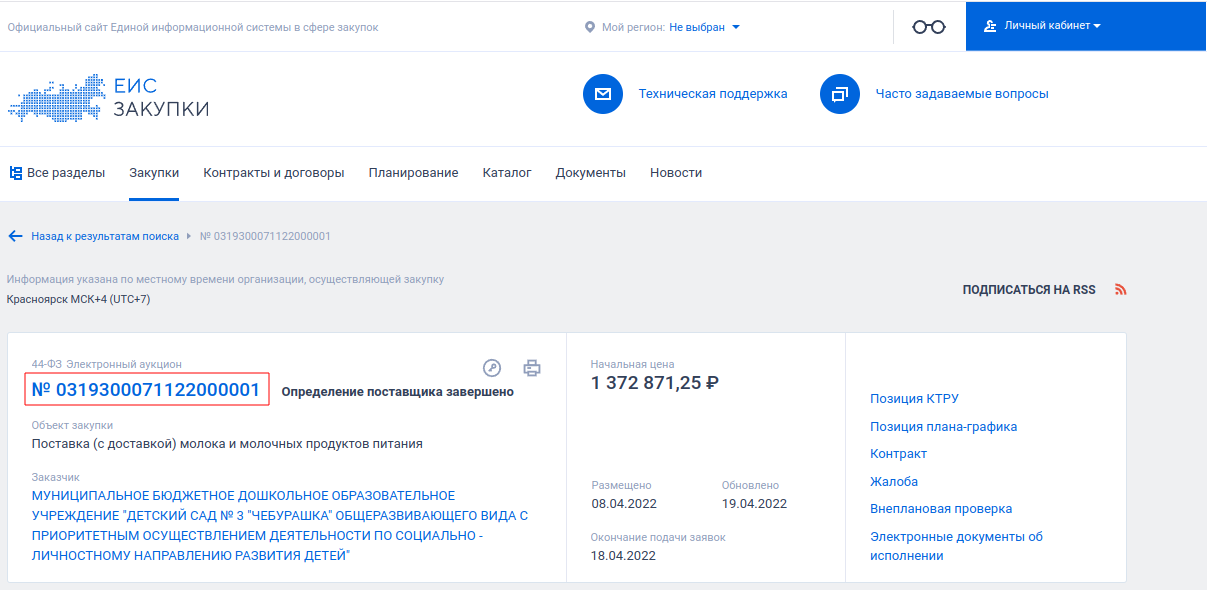Функции приложения
Функция поиска закупок¶
- Запустите приложение Контур.Закупки24 из основного меню CRM Битрикс24.
- В открывшемся окне выберите в верхней части окна закладку Поиск закупок
- В форме поиска закупок установите необходимые параметры для поиска:
- Опубликовано с* - дата публикации информации по закупке в сервисе Контур.Закупки (Обязательное поле помеченное
*) - Опубликовано по - до какой даты искать публикации закупок (пустое значение подразумевает по текущую дату)
- Начальная цена От - Начальная цена До - необязательные поля, определяют диапазон цен указанных в публикации о закупке
- Опубликовано с* - дата публикации информации по закупке в сервисе Контур.Закупки (Обязательное поле помеченное
- Ключевые слова - укажите через запятую какие слова должны входить в описание закупки на сервисе Контур.Закупки
- Исключить слова - укажите через запятую какие слова не должны входить в описание закупки на сервисе Контур.Закупки
- Этапы - стандартные этапы закупок на площадках торгов:
- Подача заявок
- Работа комиссии
- Завершены
- Планируются
- Отменены
- Не состоявшиеся
В поле этапы можно выбрать несколько значений этапов для поиска
- Тип торгов - законы и правила регулирования торгов:
- 44-ФЗ
- 223-ФЗ
- Коммерческие и малые закупки
- 615 ПП
- Коммерческие
- Малые закупки
В поле тип торгов можно выбрать несколько значений типов торгов для поиска
- Регионы - выберите из справочника регионов значения регионов поиска информации.
В поле Регионы можно выбрать несколько значений
- Точный поиск - установите для точного совпадения всех заданных параметров, при отключении данного режима, в поиск будут входить закупки удовлетворяющие не всем критериям
- Поиск по документам - производит поиск не только по информации в самой заявке на закупки, но и по документам, приложенным к заявке на закупки
- Включать закупки без НМЦ - включит в поиск заявки без начальной максимальной цены.
- Выполните тестирование сформированного запроса. Нажмите на кнопку
Показать
Тестирование запроса
После нажатия на кнопку Показать, в рабочее окно загрузятся все закупки из сервиса Контур.Закупки с заданными параметрами.
- Измените параметры фильтра и добейтесь отображения закупок, удовлетворяющих вашему запросу.
- После завершения настройки фильтра, для дальнейшего отслеживания отобранных закупок по созданному фильтру, нажмите на кнопку Добавить на мониторинг
Откроется окно настроек фильтров для мониторинга (смотрите следующий раздел)
Добавить новый фильтр для мониторинга¶
Чтобы добавить новый фильтр для мониторинга:
- Перейдите в режим Поиск закупок
- Установите критерии поиска и выполните проверку работы фильтра пункт
- Нажмите на кнопку Добавить на мониторинг (см. рисунок выше)
- Откроется режим Мониторинга и в открывшейся форме будут заполнены все поля фильтра, настроенные на предыдущем шаге.
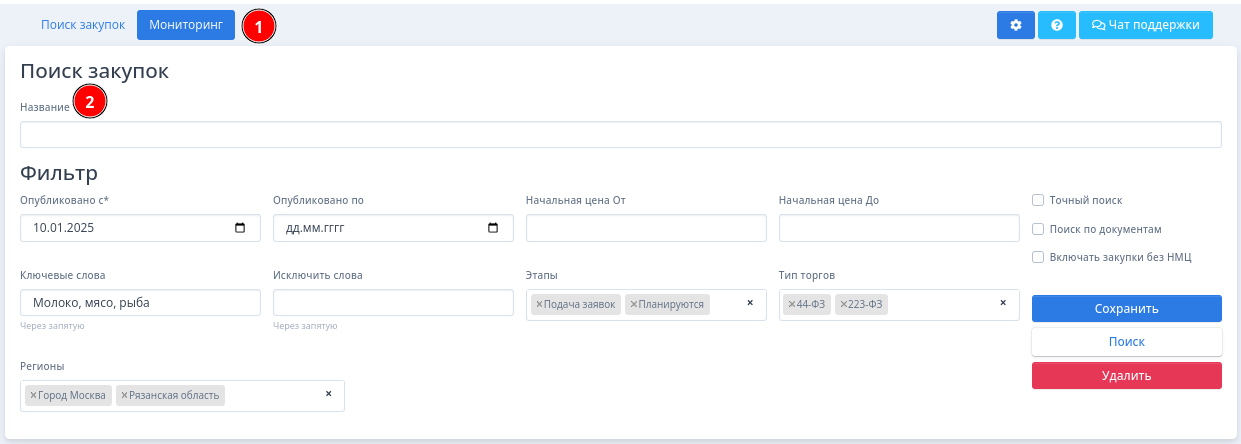
- Введите название фильтра в поле , по этому названию вы будете искать фильтр в списке настроенных фильтров.
- Сохраните результат
Функция мониторинга закупок¶
Для перехода в режим мониторинга закупок:
- Запустите приложение Контур.Закупки24 из основного меню CRM Битрикс24.
- В открывшемся окне выберите в верхней части окна закладку Мониторинг
- Откроется список настроенных фильтров для мониторинга
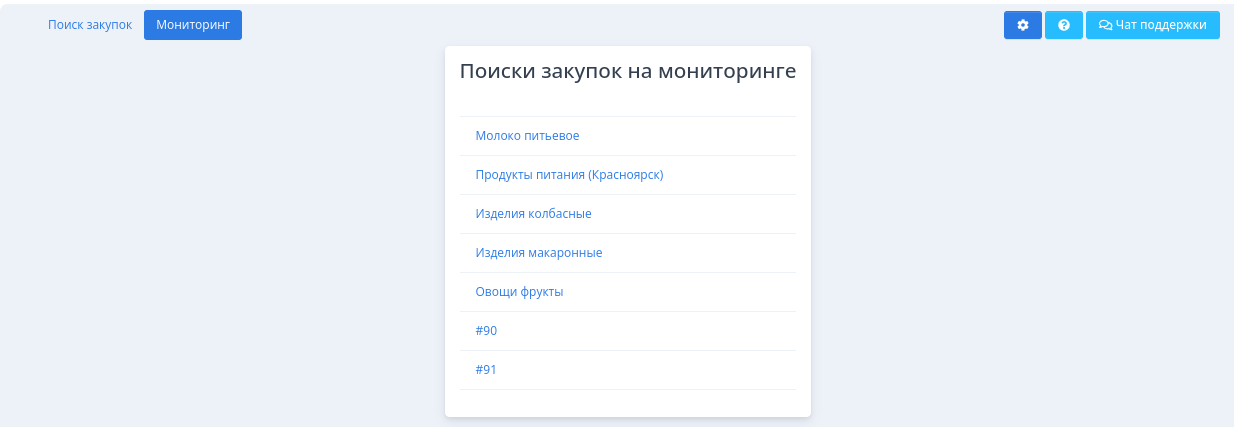
- Для просмотра и редактирования фильтра мониторинга, кликните по названию фильтра. (Откроется карточка редактирования фильтра.)
- Для проверки работы фильтра нажмите на кнопку Поиск. В нижней части экрана загрузятся карточки с актуальными закупками, в соответствии с параметрами настроенного фильтра.
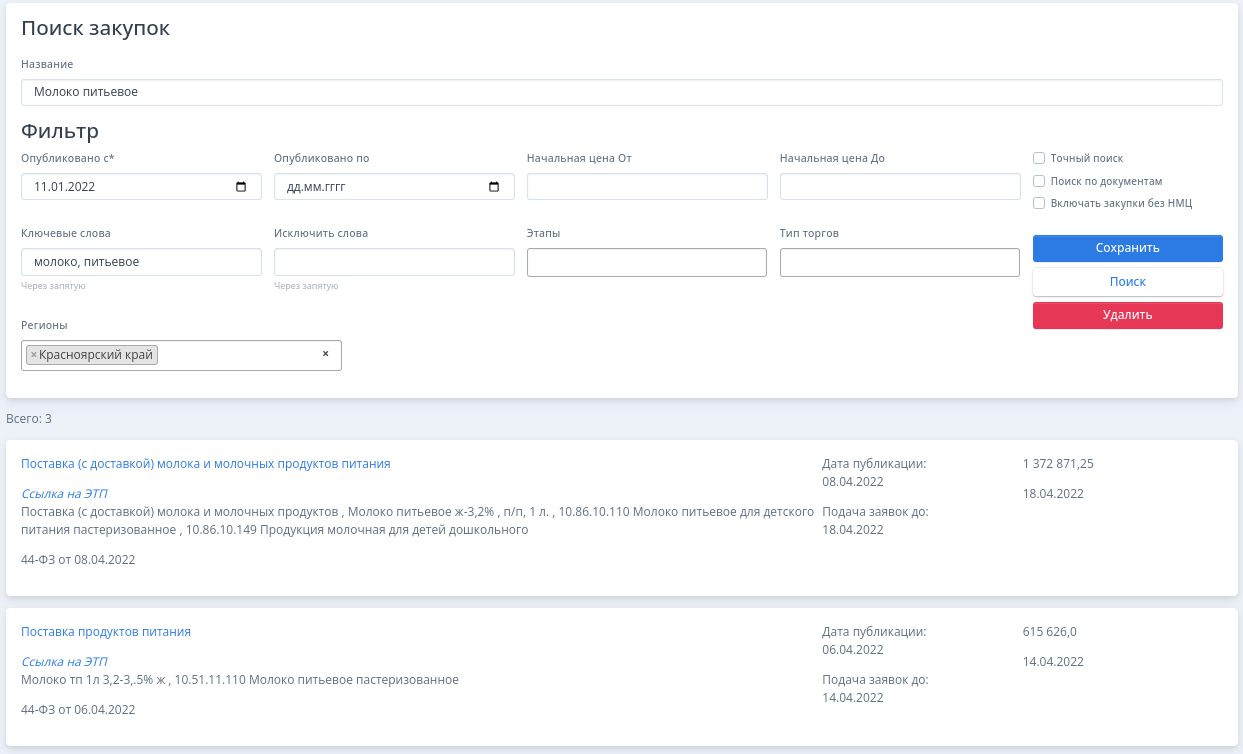
- При необходимости, внесите корректировку в фильтр, проверьте его работу через кнопку Поиск и сохраните результат.
Просмотр параметров закупки на сервисе Контур.Закупки¶
- Для просмотра развернутой информации о закупке, кликните на заголовок в карточке закупки

- В браузере откроется новая закладка и загрузится страница сервиса Контур.Закупки с параметрами выбранной закупки
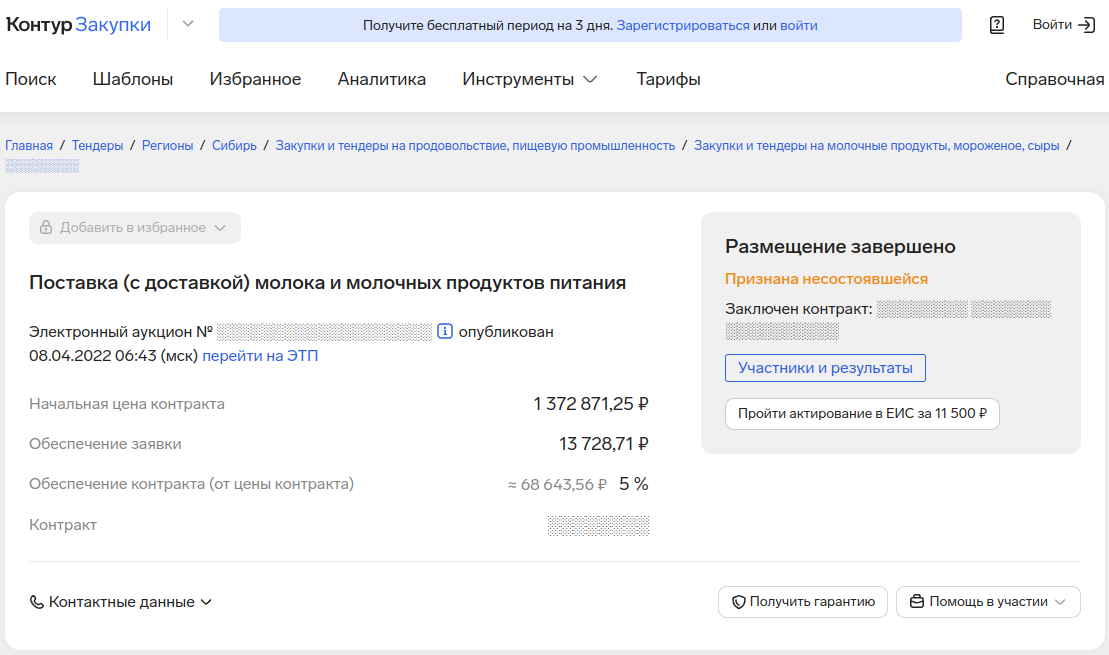
- Перейдите к работе в сервисе Контур.Закупки
Переход на торговую площадку для участия в закупках¶
- Для перехода на торговую площадку, для просмотра условий торгов, подачу заявок и т.д. перейдите по ссылке Ссылка на ЭТП в карточке закупки

- В браузере откроется новая закладка и загрузится страница сервиса электронной торговой площадки с параметрами выбранной закупки
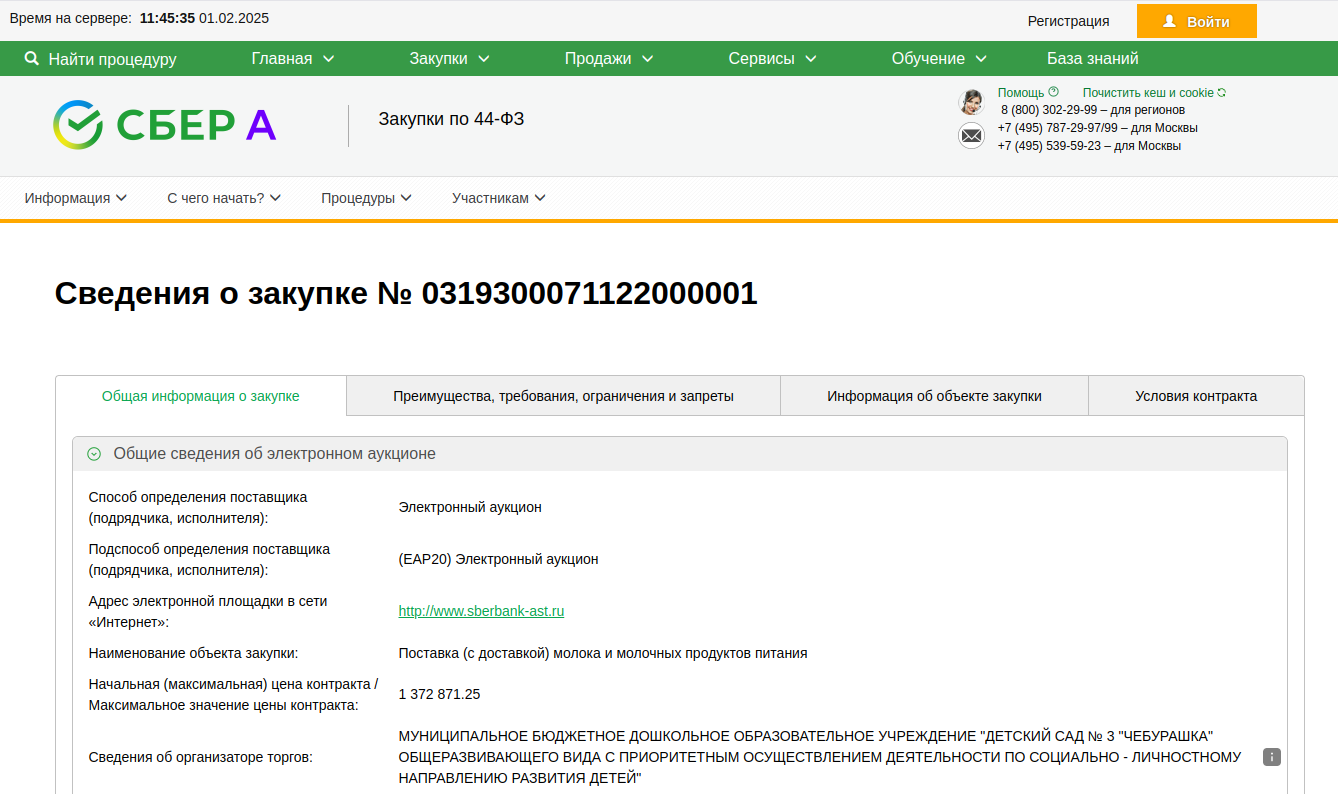
- Перейдите к работе в сервисе электронной торговой площадки
Требования к электронным торгам
В соответствии с требованиями закона о проведении электронных торгов, все закупки регистрируются в специальной электронной системе ЕИС.
Каждому контракту присваивается уникальный номер ID в системе ЕИС.
Приложение Контур.Закупки24 автоматически заносит в карточку Сделки или Лида ID из системы ЕИС для последующего отслеживания изменений контракта на торговой площадке (статусы, условия и т.д.). Данные изменения автоматически отображаются в карточке Битрикс24.
Удаление настроек фильтра мониторинга¶
- Запустите приложение Контур.Закупки24 из основного меню CRM Битрикс24.
- В открывшемся окне выберите в верхней части окна закладку Мониторинг
- Откроется список настроенных фильтров для мониторинга
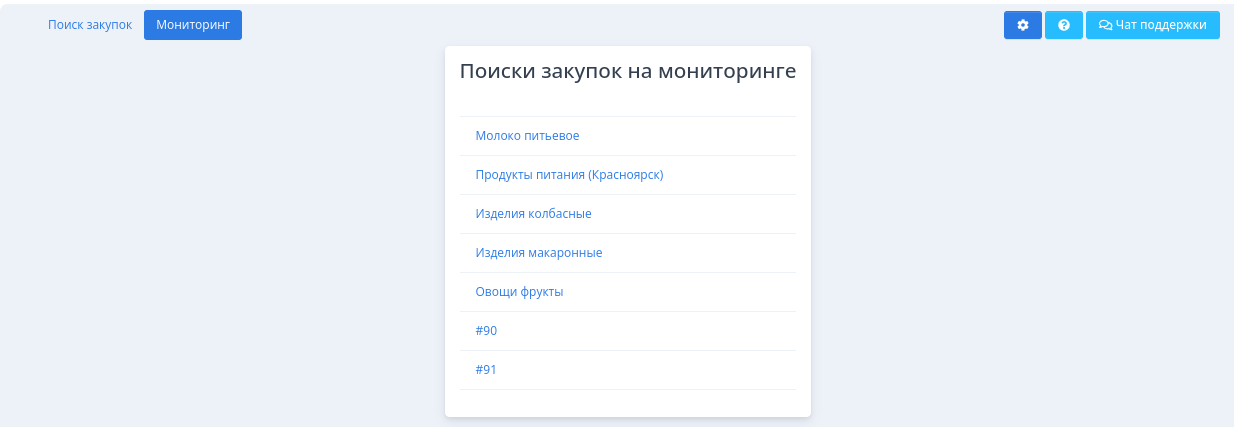
- Для удаления фильтра мониторинга, кликните по названию фильтра. (Откроется карточка фильтра.)
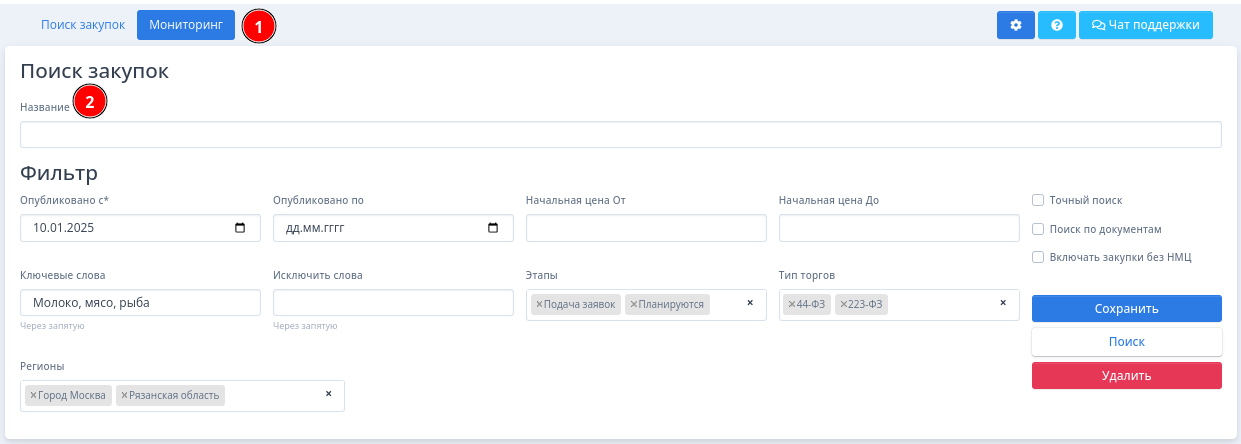
- Нажмите кнопку Удалить.
Фильтр будет удален и поиск по нему будет прекращен. Сделка или Лид, если были созданы по данному фильтру останутся в базе данных Битрикс24, но отслеживание изменений по ним будет прекращено.